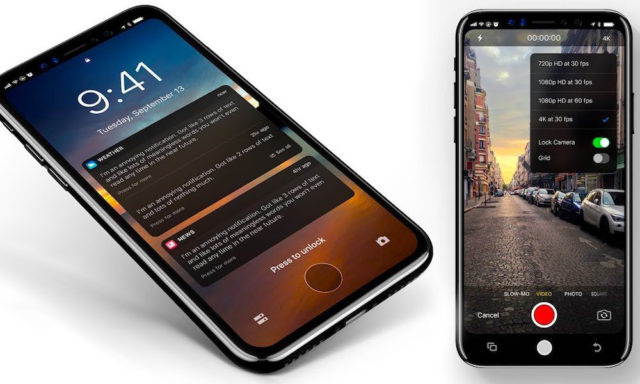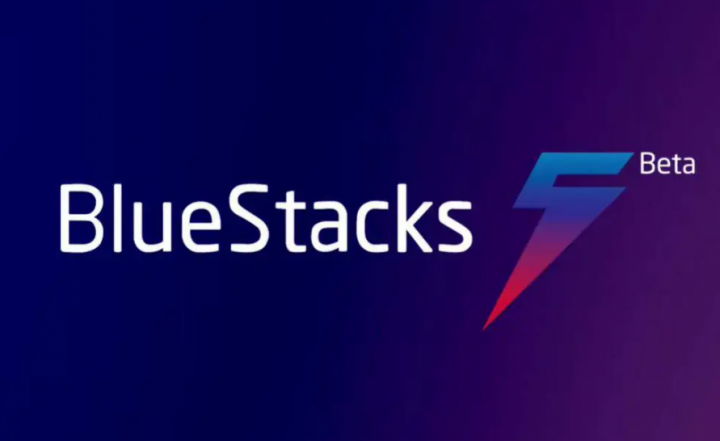سبق: میسنجر پر واپس لہرانے کا طریقہ
کیا آپ میسنجر پر پیچھے ہٹنا چاہتے ہیں؟ فیس بک کا میسنجر ایپ ایک مشہور اور اپنے پیاروں یعنی خاندان اور دوستوں کے ساتھ رابطہ قائم کرنے کا ایک بہترین طریقہ ہے۔ تاہم ، یہ یقینی طور پر استعمال کرنے میں تھوڑا سا الجھا ہوا ہے۔ لیکن ایک مشکل خصوصیت یہ ہے لہر کسی پر پریشان نہ ہوں ، اگرچہ: ہم آپ کے ل for اسے آسان اور آسان بنا رہے ہیں!
جیت سیٹ اپ فائلوں کو حذف کریں
ایک نیا رابطہ شامل کرتے وقت ایک خودکار لہر

میسنجر میں نیا رابطہ شامل کرنے کے بعد ، آپ کو ایک نیا پیغام نظر آئے گا جو ایسا لگتا ہے کہ اگر آپ میں سے ابھی تک کچھ بھی نہیں کہا ہے۔ اس پیغام کی سربراہی کریں اور اس کے بعد آپ خود ایپ کی طرف سے ایک نوٹ دیکھیں گے جس میں آپ کو یہ بتایا گیا ہے کہ آپ کا نیا دوست آپ پر لہرا رہا ہے (اور وہی پیلے ہاتھ دکھائے گا)۔ اس کے بعد آپ کو خودبخود پیچھے لہرنے کا انتخاب ہوگا ، صرف دوسرے لہراتے ہاتھ آئیکن پر کلک کریں۔ یقینی بنائیں کہ یہ صرف ایک بار کام کرتا ہے ، اگرچہ۔ اگر آپ ایک طویل عرصے سے میسنجر دوست پر لہرانا چاہتے ہیں تو ، ایک چال استعمال کریں…
آن لائن ہونے والے اپنے رابطوں میں کسی کو بھی لہرائیں

اگر آپ کسی سے لہرانا چاہتے ہیں تو:
مرحلہ نمبر 1:
میسنجر کی طرف بڑھیں ، لیکن اپنے چیٹس (اسپیچ بلبلا آئکن کے نیچے دائیں بائیں) کی طرف مت بڑھیں۔
مرحلہ 2:
اس کے بجائے ، سینٹر آئیکن پر کلک کریں جو لگتا ہے کہ دو لوگوں کی طرح لگتا ہے ، اور پھر آپ اپنے رابطوں کے ٹیب میں جائیں گے۔
مرحلہ 3:
اسکرین کے اوپری حصے پر ، آپ b / w کہانیاں اور ایکٹو منتخب کرسکتے ہیں۔
مرحلہ 4:
صرف بٹن پر کلک کریں۔ سبھی دوستوں کی فہرست ظاہر ہوتی ہے جو ایپ میں آن لائن ہے۔
فرض کریں کہ کسی کو درج کیا گیا ہے جس سے آپ رجوع کرنا چاہتے ہیں۔ صرف ان کے نام کے دائیں طرف بھوری رنگ کے ہاتھ پر کلک کریں ، اور آواز! پھر آپ نے اس دوست کے ساتھ اپنی چیٹ میں ایک ہاتھ کی لہر شامل کردی۔
لہرانے کے لئے فیس بک کی ویب سائٹ کا استعمال کریں

پی سی یا لیپ ٹاپ پر فیس بک کی اصل ویب سائٹ (موبائل میں میسنجر ایپ کے برخلاف) استعمال کرتے ہوئے ، لہرانا آسان ہے۔ رابطوں کی تعداد ویب صفحے کے دائیں جانب واقع فریم میں ظاہر ہوتی ہے۔ ابتدائی طور پر ، وہاں ہاتھ کا آئیکن نہیں ہوگا ، لیکن اگر آپ اپنے ماؤس کو اپنے دوست کے نام پر اسکرول کرتے ہیں اور وہاں منڈاتے ہیں تو ، سرمئی ہاتھ ظاہر ہوگا۔ ہاتھ کو تھپتھپائیں اور اس خوش دوست کے ساتھ آپ کی چیٹ میں خوش رنگ زرد لہر حرکت پذیری نظر آئے گی۔
کیا ایک اچھا بیکار cpu ٹیمپ ہے
ایک لہر واپس لو

میل ایپ ونڈوز 10 کو دوبارہ انسٹال کرنے کا طریقہ
اگر یہ کم ہے تو 10 منٹ کے طور پر جب آپ نے غلطی سے لہر بھیجی تو ، پریشان نہ ہوں - آپ اسے آسانی سے ختم کرسکتے ہیں! بدقسمت لہر اور لمبا کلیک کے ساتھ چیٹ کی طرف بڑھیں (سیدھے پیلا ہاتھ پر انگلی رکھیں اور اپنی انگلی کو کچھ سیکنڈ کے لئے تھامیں)۔ اب انتخاب سامنے آئے گا دور اس لہر کے بعد ، جس کے بعد سب کے لئے ہٹائیں۔ اب لہریں دونوں دوستوں اور چیٹ ونڈو سے غائب ہوجائیں۔
Emojis اور دوسرے انتخاب

آپ کی تازہ ترین لہراتی صلاحیتوں کو مصالحہ کرنے کا ایک متبادل طریقہ موجود ہے۔ تاہم ، ایموجی بٹن۔ تاہم ، فیس بک کی ویب سائٹ یا میسنجر ایپ۔ کسی دوست کے ساتھ کسی خاص چیٹ ونڈو کی طرف بڑھیں۔ ٹیکسٹ باکس میں یا اس کے آس پاس کے انتخاب میں سے ایک گول گول چہرہ ہونا ضروری ہے۔ اس پر کلک کریں یا ٹیپ کریں اور ایموجس کی فہرست ظاہر ہوگی۔ اب آپ ہر طرح کے چہرے کے تاثرات اور ہاتھ کے اشاروں کو شامل کرسکتے ہیں!
نتیجہ:
ویو بیک آن میسنجر کے بارے میں یہ سب کچھ ہے۔ اگر آپ کو لگتا ہے کہ یہ مددگار ہے تو ہمیں نیچے دیئے گئے کمنٹ سیکشن میں اپنی تجاویز سے آگاہ کریں۔ کیا آپ کو کوئی دوسرا طریقہ ملا ہے جس کے بارے میں آپ کو لگتا ہے کہ ہم اس مضمون میں احاطہ نہیں کرسکتے ہیں؟ ذیل میں ہمیں تبصرہ!
اس وقت تک! محفوظ رہیں Stay
یہ بھی پڑھیں: